Snipaste 是一个简单但强大的截图工具,也可以让你将截图贴回到屏幕上!下载并打开 Snipaste,按下 F1 来开始截图,再按 F3,截图就在桌面置顶显示了。就这么简单!你还可以将剪贴板里的文字或者颜色信息转化为图片窗口,并且将它们进行缩放、旋转、翻转、设为半透明,甚至让鼠标能穿透它们!如果你是程序员、设计师,或者是大部分工作时间都在电脑前,贴图功能将改变你的工作方式、提升工作效率。
功能特色
- 强大的截图
自动检测界面元素区域
像素级的鼠标移动控制、截图范围控制
取色器 (试试 F1, C, F3)
历史记录回放 (,/.)
支持多屏
支持高分屏 - 把图片作为窗口置顶显示
支持将剪贴板中的以下内容转为图片
图片缩放、GIF加减速、旋转、透明度、鼠标穿透、缩略图、标注、隐藏等等
取色
文件拖放
贴图分组
自动备份、恢复 - 方便的标注图像
丰富的画图工具
高级标注工具
撤销、重做 - 自定义设置
主题色、界面字体、通知栏图标等
快捷键
丰富的功能性选项 - ……
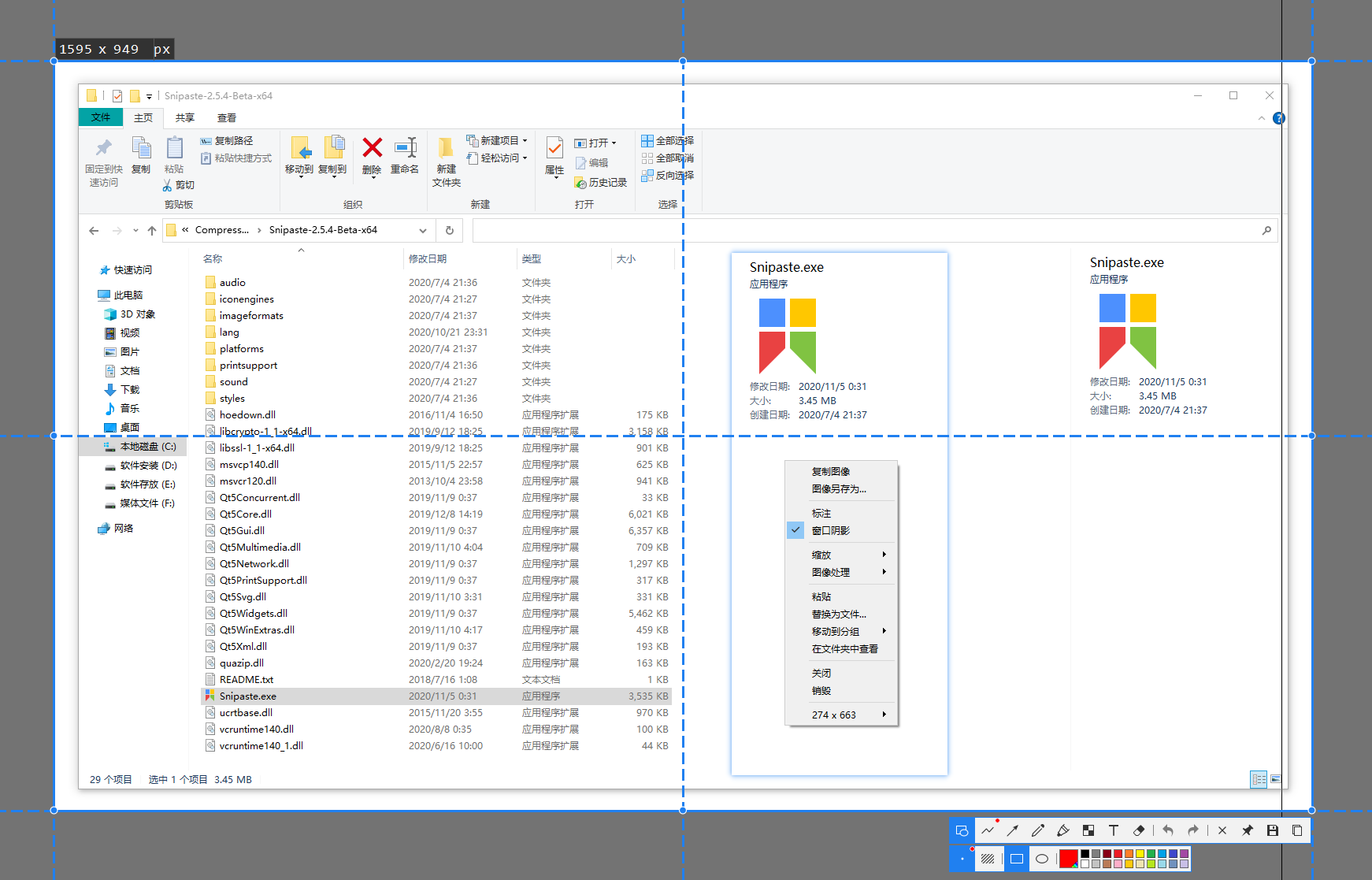

真厉害
刚注册没积分,只能点赞一下了
好用,但是一旦应用全屏就不能使用快捷键截图,就很烦
目前为止最好用的截图软件?
个人感觉是最好用的截图软件没有之一
一直在用 贴在屏幕上复习的时候超级好用?